Microsoft Edge에서 생산성을 높이는 10가지 유용한 단축키

단축키는 매우 유용한 생산성 도구입니다. 특히 타이핑을 많이 하는 직업을 가진 사람들에게는 더욱 그렇습니다.
새로운 Microsoft Edge에는 동일한 Microsoft 계정을 사용하는 모든 기기에서 계정 및 비밀번호를 동기화하고 저장할 수 있는 기본 제공 기능이 포함되어 있습니다 . Microsoft Edge에 비밀번호를 저장해 두면, 즐겨찾는 웹사이트에 다시 로그인하는 데 대해 걱정할 필요가 없습니다. 아래에서 Quantrimang에서는 Microsoft Edge 웹 브라우저에 저장된 비밀번호를 추가, 편집 또는 삭제하는 방법과 비밀번호를 CSV 파일로 내보내는 방법을 소개합니다.
Edge에서의 비밀번호 관리
Edge에 비밀번호를 추가하려면 다음을 수행하세요.
1단계: Edge에서 비밀번호를 저장해야 하는 웹사이트에 로그인/등록합니다.
2단계: 비밀번호를 저장할지 묻는 메시지가 표시되면 저장을 클릭합니다 . 팝업이 보이지 않으면 북마크 아이콘 앞에 있는 도구 모음 오른쪽 모서리에 있는 열쇠 아이콘을 클릭하세요.
절대로 안 함 버튼을 선택하면 Microsoft는 이후 로그인 시 더 이상 묻지 않습니다.

Microsoft Edge 설정 메뉴에서 저장된 비밀번호를 변경하거나 삭제할 수 있습니다.
1. Edge 창에서 화면 오른쪽에 있는 세 개의 점 아이콘 > 설정을 선택합니다 .
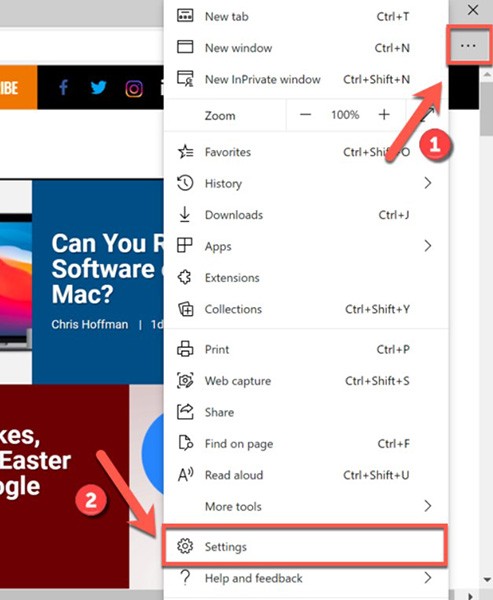
2. 프로필 탭에서 비밀번호를 선택하여 현재 사용자 계정에 저장된 비밀번호를 확인합니다.
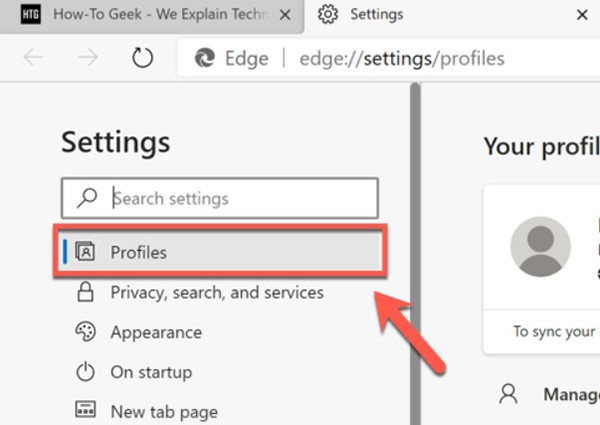
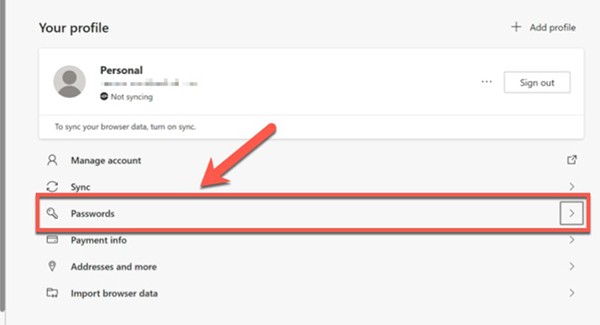
저장된 비밀번호 목록이 여기에 표시됩니다( 저장된 비밀번호 아래 ). Microsoft에서 비밀번호 관리 설정을 재설정할 수 있으며, 저장된 웹사이트에 자동으로 로그인하는 옵션도 포함됩니다.
저장된 비밀번호 목록은 비밀번호 메뉴 의 저장된 비밀번호 섹션 에 있습니다 . 저장된 비밀번호를 편집하려면 세 개의 점 아이콘을 선택한 다음 세부 정보를 클릭하세요 .
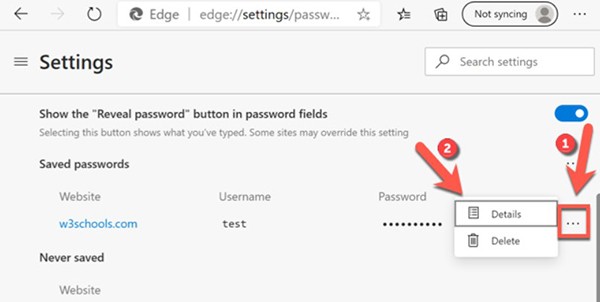
여기에 비밀번호 세부 정보 대화 상자가 나타나서 URL, 사용자 이름 및 비밀번호를 변경할 수 있습니다. 세부 정보를 편집하고 완료를 선택하여 저장합니다.
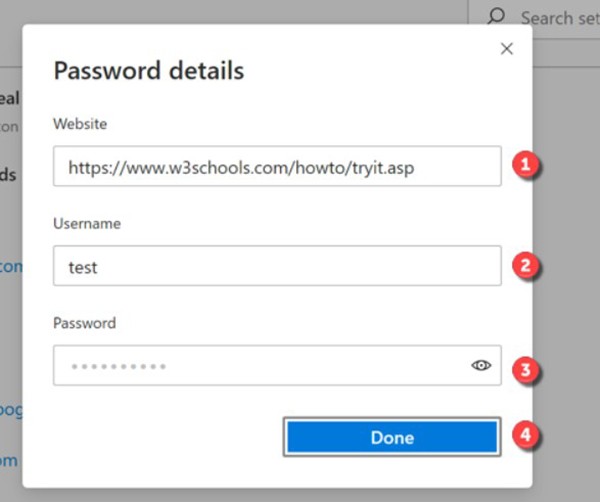
Microsoft Edge에 저장된 비밀번호를 삭제하려면 저장된 비밀번호 에서 세 개의 점 아이콘을 클릭하고 삭제를 선택합니다 . 해당 사용자 계정은 즉시 삭제됩니다.
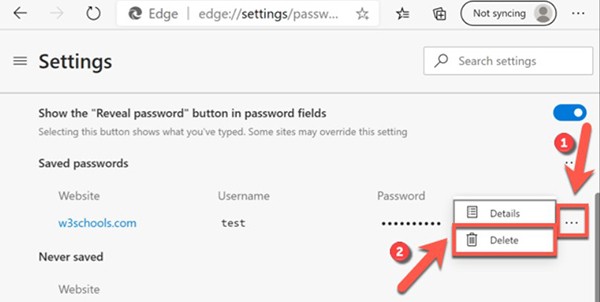
삭제를 취소하고 싶다면 Edge 창의 오른쪽에 있는 경고 대화 상자에서 실행 취소를 선택하세요. 하지만 취소할 수 있는 시간은 몇 초뿐이므로 취소하기 전에 비밀번호를 삭제할 것인지 확인하세요.
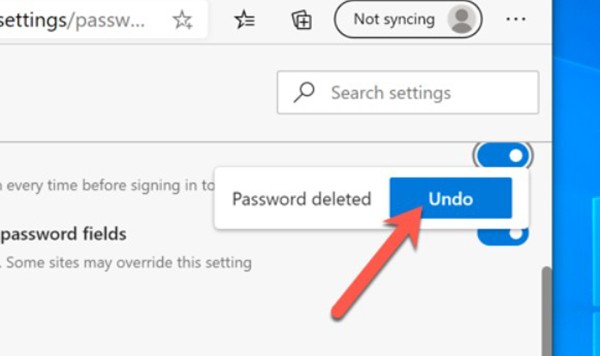
다른 웹 브라우저로 전환하거나 전용 타사 비밀번호 관리자를 사용하는 경우 Edge에 저장된 모든 비밀번호를 내보내고 삭제하는 것이 좋습니다.
저장된 Edge 로그인 데이터를 CSV 파일로 내보낸 다음, 동일한 파일을 전용 비밀번호 관리 도구로 가져오기만 하면 됩니다. 1Password, LastPass, Bitwarden 등의 도구를 사용하면 이런 방식으로 쉽게 비밀번호를 입력할 수 있습니다.
( 경고: 이 CSV 파일은 암호화되지 않았으며 모든 사용자 이름과 비밀번호가 일반 텍스트 형식으로 포함됩니다. 따라서 파일을 절대적으로 안전하게 보관하세요.)
1. Edge를 열고 오른쪽 상단 모서리에 있는 세 개의 점 아이콘(...)을 클릭합니다.
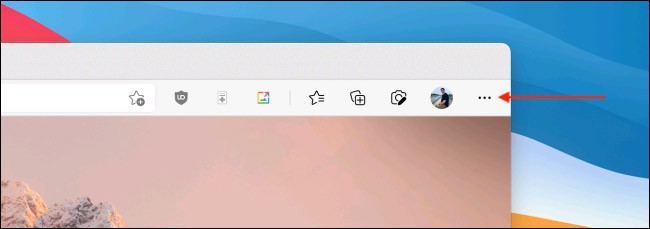
2. " 설정 " 옵션을 클릭하세요 .
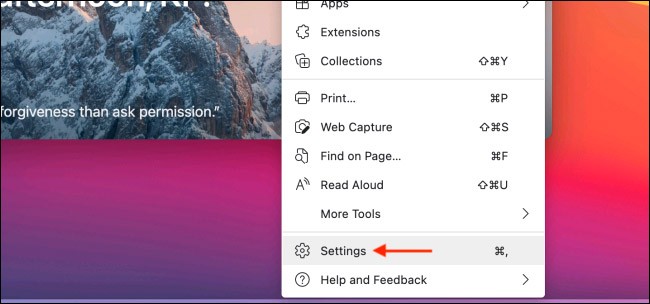
3. 설정 인터페이스가 열리면 "프로필" 섹션에서 " 비밀번호" 옵션을 선택 하세요 .
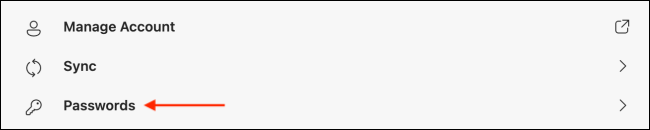
4. " 저장된 비밀번호 " 섹션에서 세 개의 점으로 구성된 메뉴 아이콘을 클릭하고 " 비밀번호 내보내기 " 옵션을 선택하세요.

5. 팝업 메시지에서 " 비밀번호 내보내기 " 옵션을 클릭하여 확인하세요.
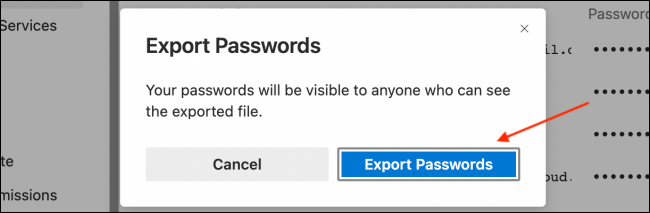
6. 메시지가 나타나면 컴퓨터 로그인 비밀번호를 입력 하세요 .
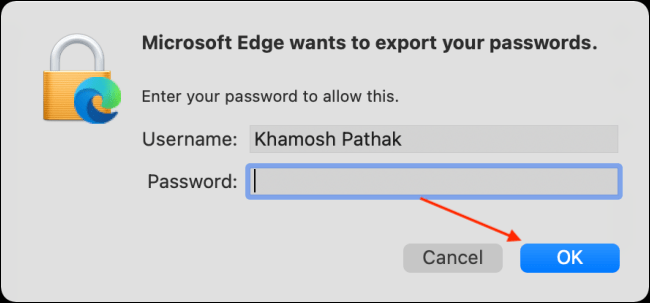
7. CSV 파일을 저장할 이름을 지정하고 위치를 선택한 다음 " 저장 " 버튼을 클릭합니다. Microsoft Edge는 CSV 파일을 즉시 내보내어 선택한 위치로 저장합니다.
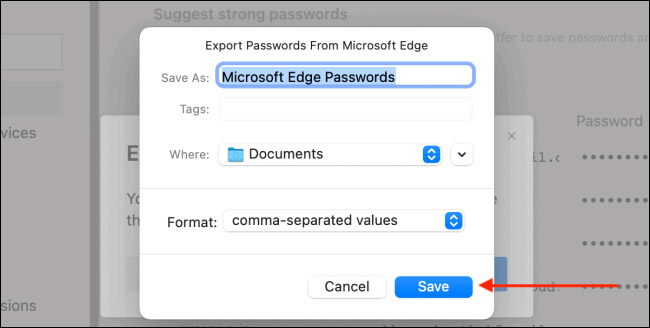
Edge에 저장된 모든 비밀번호를 삭제하려면 다음 단계를 따르세요.
1. Edge 도구 모음 오른쪽에 있는 세 개의 점 아이콘을 클릭하고 " 설정 " 옵션을 선택하여 Edge 설정을 엽니다.
2. 왼쪽의 " 개인 정보 보호, 검색 및 서비스 " 탭을 선택하세요.
3. 오른쪽 창에서 아래로 스크롤하여 " 검색 데이터 지우기 " > " 지울 항목 선택 "을 찾으세요.
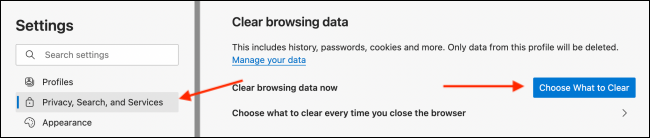
4. " 시간 범위 " 메뉴에서 " 전체 기간 " 옵션을 선택하고 " 비밀번호 " 옵션 옆에 있는 상자를 체크합니다 .
5. " 지금 지우기 " 버튼을 클릭하세요.
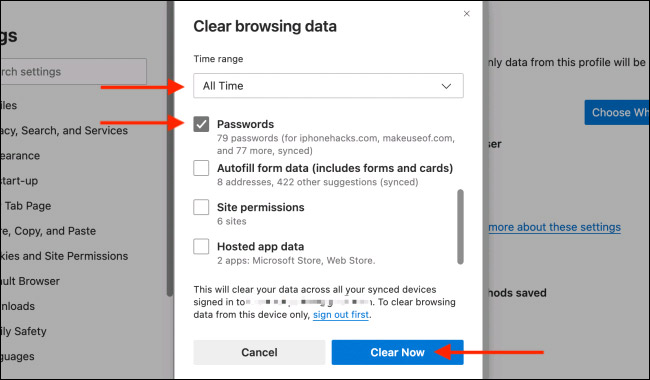
기본적으로 Microsoft Edge에서는 자동으로 비밀번호를 저장할지 묻습니다. 이 기능을 끄려면 비밀번호 저장 제안 옵션 옆에 있는 슬라이더를 선택하세요 .
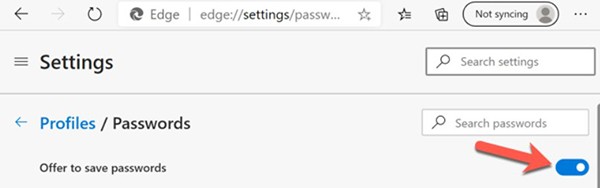
프롬프트 대화 상자가 비활성화된 경우에도 주소 표시줄에 있는 보안 키 아이콘을 선택하여 비밀번호를 수동으로 저장할 수 있습니다.
Microsoft Edge가 저장된 웹사이트를 인식하면 저장된 비밀번호 정보를 사용하여 자동으로 로그인합니다. 이 기능을 끄려면 자동 로그인 옵션 옆에 있는 슬라이더를 밀어주세요 .
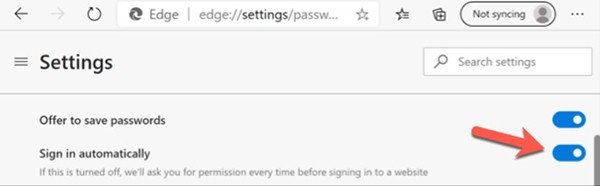
Edge는 보안 기능의 일환으로 온라인에 비밀번호를 입력할 때 자동으로 비밀번호를 숨깁니다. 비밀번호가 맞는지 확인하려면 눈 모양 아이콘을 선택하세요 .
비밀번호 필드에도 눈 모양 아이콘을 숨기려면, 비밀번호 필드에 비밀번호 표시 버튼 표시 슬라이더를 토글하여 이 기능을 끕니다.

단축키는 매우 유용한 생산성 도구입니다. 특히 타이핑을 많이 하는 직업을 가진 사람들에게는 더욱 그렇습니다.
브라우저에서 백그라운드에서 무언가를 다운로드하거나 YouTube에서 멋진 음악을 재생하는 동안 좋아하는 게임을 즐기는 느낌은 비교할 수 없을 만큼 좋습니다. 하지만 이런 상황에는 일부 브라우저가 더 적합합니다.
Microsoft Edge에는 사용자가 Google Chrome에서 원하는 몇 가지 기능이 있지만, 확장 프로그램을 다운로드할 필요는 없습니다.
Windows 10에서 Microsoft Edge 다운로드 위치를 변경하고 다운로드 저장 프롬프트를 활성화하는 방법에 대해 알아보세요.
Microsoft Edge Workspaces는 Windows 및 macOS에서 사용할 수 있는 공동 작업 중심 기능입니다. 작업공간을 생성하고 필요한 모든 항목을 열 수 있습니다.
Microsoft Edge에서 Internet Download Manager를 설치하는 방법을 자세히 알아보세요. 쉽고 빠르게 파일 다운로드를 지원합니다.
웹 서핑 시, Microsoft Edge 브라우저에서 자동으로 재생되는 비디오를 해제하는 방법을 안내합니다. 이 기능을 비활성화하여 더 나은 서핑 경험을 즐기세요.
Microsoft Edge에서의 추적 방지 수준과 설정 방법에 대해 알아보세요. 개인 정보를 보호하는 방법도 설명합니다.
Android 휴대폰에서 Microsoft Edge를 기본 브라우저로 설정하면 운영 체제가 브라우저 관련 작업을 수행할 때마다 항상 Edge를 실행합니다.
Windows의 Edge 브라우저에서는 새 탭의 기본 환경으로 Copilot을 설정할 수 있습니다. 이 기능은 기본적으로 꺼져 있으며, 많은 Edge 사용자는 이 방식을 선호합니다.
Google Chrome이나 Microsoft Edge에서 uBlock Origin 확장 프로그램을 사용하고 있다면 대체 브라우저나 확장 프로그램을 찾아보는 게 좋습니다.
이 글에서는 하드 드라이브에 문제가 생겼을 때 다시 접근할 수 있는 방법을 안내해 드리겠습니다. 함께 따라 해 보세요!
AirPods는 언뜻 보기에 다른 무선 이어폰과 별반 다르지 않아 보입니다. 하지만 몇 가지 잘 알려지지 않은 기능이 발견되면서 모든 것이 달라졌습니다.
Apple은 iOS 26을 출시했습니다. 완전히 새로운 불투명 유리 디자인, 더욱 스마트해진 경험, 익숙한 앱의 개선 사항이 포함된 주요 업데이트입니다.
학생들은 학업을 위해 특정 유형의 노트북이 필요합니다. 선택한 전공 분야에서 뛰어난 성능을 발휘할 만큼 강력해야 할 뿐만 아니라, 하루 종일 휴대할 수 있을 만큼 작고 가벼워야 합니다.
Windows 10에 프린터를 추가하는 것은 간단하지만, 유선 장치의 경우와 무선 장치의 경우 프로세스가 다릅니다.
아시다시피 RAM은 컴퓨터에서 매우 중요한 하드웨어 부품으로, 데이터 처리를 위한 메모리 역할을 하며 노트북이나 PC의 속도를 결정하는 요소입니다. 아래 글에서는 WebTech360에서 Windows에서 소프트웨어를 사용하여 RAM 오류를 확인하는 몇 가지 방법을 소개합니다.
스마트 TV는 정말로 세상을 휩쓸었습니다. 이렇게 많은 뛰어난 기능과 인터넷 연결 덕분에 기술은 우리가 TV를 시청하는 방식을 바꾸어 놓았습니다.
냉장고는 가정에서 흔히 볼 수 있는 가전제품이다. 냉장고는 보통 2개의 칸으로 구성되어 있는데, 냉장실은 넓고 사용자가 열 때마다 자동으로 켜지는 조명이 있는 반면, 냉동실은 좁고 조명이 없습니다.
Wi-Fi 네트워크는 라우터, 대역폭, 간섭 외에도 여러 요인의 영향을 받지만 네트워크를 강화하는 몇 가지 스마트한 방법이 있습니다.
휴대폰에서 안정적인 iOS 16으로 돌아가려면 iOS 17을 제거하고 iOS 17에서 16으로 다운그레이드하는 기본 가이드는 다음과 같습니다.
요거트는 정말 좋은 음식이에요. 매일 요구르트를 먹는 것이 좋은가요? 매일 요구르트를 먹으면, 몸에 어떤 변화가 있을까요? 함께 알아보죠!
이 기사에서는 가장 영양가 있는 쌀 종류와 어떤 쌀을 선택하든 건강상의 이점을 극대화하는 방법에 대해 설명합니다.
수면 일정과 취침 루틴을 정하고, 알람 시계를 바꾸고, 식단을 조절하는 것은 더 나은 수면을 취하고 아침에 제때 일어나는 데 도움이 되는 몇 가지 방법입니다.
임대해 주세요! Landlord Sim은 iOS와 Android에서 플레이할 수 있는 모바일 시뮬레이션 게임입니다. 여러분은 아파트 단지의 집주인 역할을 하며 아파트 내부를 업그레이드하고 세입자가 입주할 수 있도록 준비하여 임대를 시작하게 됩니다.
욕실 타워 디펜스 Roblox 게임 코드를 받고 신나는 보상을 받으세요. 이들은 더 높은 데미지를 지닌 타워를 업그레이드하거나 잠금 해제하는 데 도움이 됩니다.
























